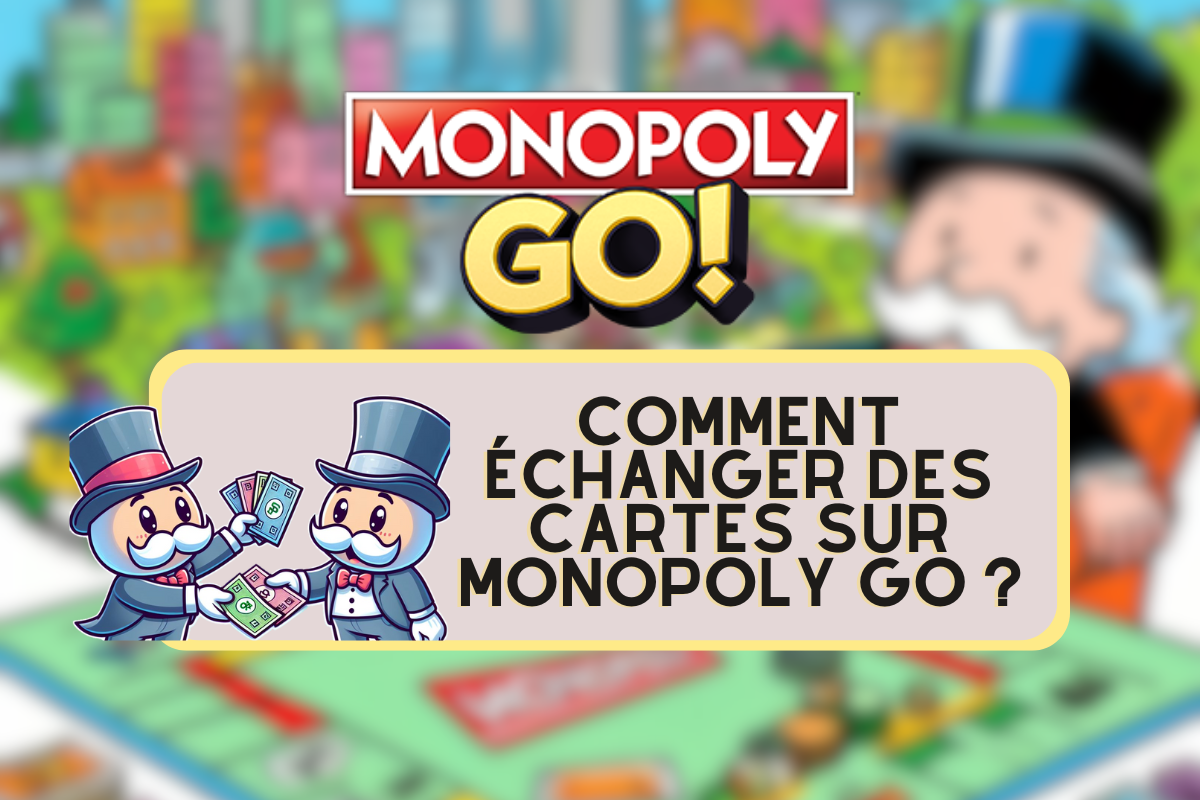Untuk mengingat :
- Asal dan penggunaan Simbol 👍, sesuai dengan kode Unicode U+1F44D, digunakan untuk menyatakan persetujuan dan berasal dari tradisi Romawi; simbol ini ada di mana-mana dalam komunikasi digital untuk menandakan persetujuan atau ucapan selamat.
- Integrasi Digital Simbol 👍 tidak dapat dibuat menggunakan papan ketik konvensional; untuk menyisipkannya ke dalam teks, Anda harus menyalin dan menempelkannya dari pencarian internet atau menggunakan pilihan emoji pada platform atau aplikasi perpesanan.
- Arti yang bervariasi Meskipun secara umum menunjukkan hal yang positif, isyarat ini dapat dianggap sebagai penghinaan dalam beberapa budaya; isyarat ini serbaguna, digunakan untuk reaksi seperti persetujuan, pengertian atau dorongan.
Penggunaan emoji tidak hanya terbatas pada jejaring sosial, platform perpesanan online, atau postingan blog, karena bahkan dalam permainan seperti Monopoli Go, kita dapat gunakan emoji.
Ibu jari menunjuk ke atas 👍 yang sesuai dengan kode Unicode: U 1F44D selalu dianggap sebagai isyarat yang mengekspresikan persetujuan. Ungkapan bahasa Prancis ini berasal dari Romawi kuno, di mana isyarat ini digunakan oleh para penonton gladiator untuk menilai seorang gladiator yang kalah.
Dalam teks ini, kami menunjukkan kepada Anda apakah memungkinkan untuk mengacungkan jempol menggunakan keyboard dan cara memasukkannya ke dalam pesan Anda dan kami akan menjelaskan apa artinya.
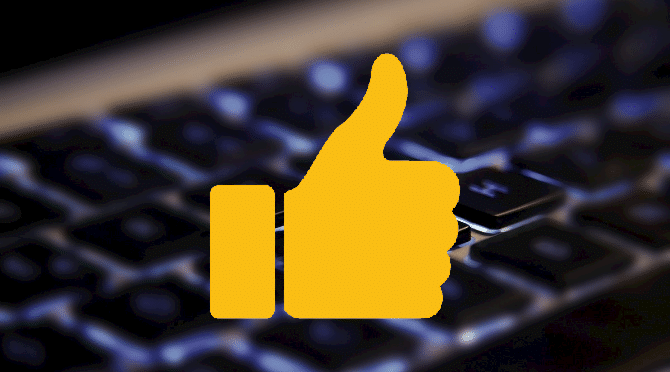
Apakah mungkin untuk melakukan jempol 👍 dengan keyboard?
Jadi, tidak. Tidak mungkin melakukan jempol ke atas dengan keyboard, tidak ada yang namanya jempol ke bawah. tidak ada pintasan keyboard untuk ini. Namun, Anda pasti akan menemukannya di daftar emojiYang harus Anda lakukan adalah menyalin dan menempelkannya ke dalam teks Anda. Bagaimana Anda melakukannya? Berikut adalah langkah-langkah yang harus diikuti:
- Saat Anda memasukkan teks, buka tab Google baru atau mesin pencari lain dan cari simbol jempol ke atas

- Sejumlah saran akan ditampilkan. Pilih simbol 👍, lalu salin ;

- Rekatkan simbol di samping teks Anda.
Ini adalah kasus jika Anda menulis teks, tetapi jika Anda ingin menyisipkannya ke dalam pesan atau komentar saat Anda berada di platform obrolan atau jejaring sosial, cukup buka tab emoji dan pilih simbol jempol ke atas, lalu tutup pemilih emoji. Metode ini akan memungkinkan Anda untuk menyisipkan simbol ke dalam pesan Anda!
Apa arti simbol 👍 dan bagaimana Anda menggunakannya?
Pada sebagian besar platform, smiley ini ditampilkan dalam bentuk kepalan tangan yang terlihat dari depan, dengan ibu jari terangkat. Kadang-kadang, tangan juga ditampilkan dari belakang.
Tidak seperti emoji jempol ke bawah, simbol ini mengekspresikan apriori positifkecuali di Yunani dan Timur Tengah.
Inilah kegunaan emotikon yang sesuai Kode Unicode: U 1F44D:
Untuk mengatakan "OK", "Saya setuju", atau "Saya mengerti".
Tanda ini umumnya digunakan dalam percakapan digital untuk menunjukkan persetujuan. Tanda ini juga digunakan untuk setuju pada suatu situasi atau subjek.
- Singkatnya, simbol ini dapat menggantikan kata "ok", yang juga dapat berarti bahwa permintaan telah dikonfirmasi dan diterima.
- Ini juga dapat digunakan sebagai tanggapan terhadap penjelasan untuk mengatakan bahwa Anda telah mengerti.
Untuk mengucapkan selamat kepada seseorang
Ketika Anda bereaksi dengan simbol ini, Anda menyemangati seseorang untuk pekerjaan yang dilakukan dengan baik. Ini adalah cara untuk memberi selamat kepada seseorang dan mendorong mereka untuk menjaga momentum.
Untuk mengekspresikan kekaguman
Misalnya, kita memberikan jempol (atau "suka") pada postingan atau komentar tentang film, buku, atau subjek lain yang kita sukai.
Untuk menumpang
Di beberapa negara, orang menggunakan isyarat jempol untuk meminta pengendara kendaraan bermotor untuk berhenti dan menjemput mereka jika mereka melaju ke arah yang sama.
Untuk meminta penyelaman
Selama menyelam, Anda hanya perlu mengangkat ibu jari ke atas untuk memberi tanda bahwa Anda ingin muncul ke permukaan.
Untuk menerjemahkan persetujuan
Simbol ini digunakan untuk menyatakan pendapat yang sejalan, pemungutan suara, atau persetujuan.
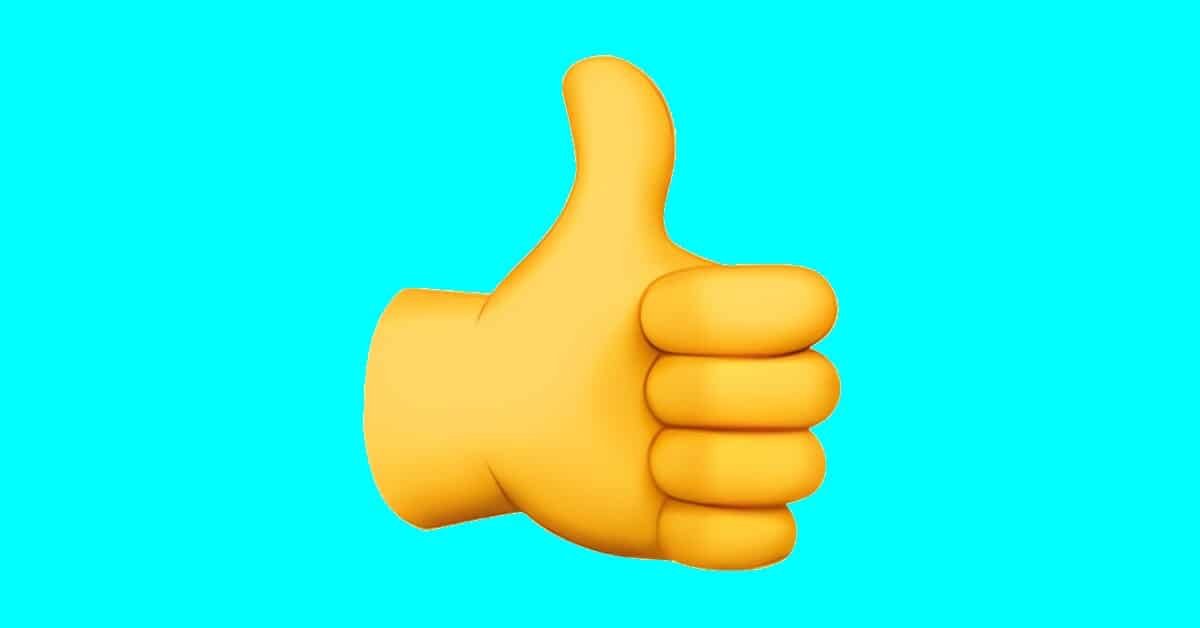
Perlu dicatat bahwa isyarat ini dapat diterjemahkan sebagai penghinaan yang sangat vulgar, seperti jari tengah, di beberapa negara, sedangkan di sebagian besar negara, isyarat ini mengekspresikan kebaikan dan rasa hormat.
Bagaimana cara menambahkan jempol ke email Outlook?
Menambahkan emoji atau emotikon ke dalam obrolan Anda dapat menambahkan sedikit kehidupan pada pesan Anda! Apakah Anda ingin menambahkan jempol atau emoji lain ke obrolan Anda, tetapi tidak tahu caranya?
Menyisipkan emoji 👍 di Microsoft Outlook menggunakan komputer desktop
Melakukan jempol dengan keyboard mungkin tidak dapat dilakukan, tetapi memasukkan jempol smiley atau simbol lainnya di email Anda sangat mungkin dilakukan. Untuk melakukannya, ikuti petunjuk kami:
- Luncurkan dan buka aplikasi Microsoft Outlok dan klik email baru. Anda juga dapat mengakses situs web mereka.
- Ketik alamat email Anda di badan pesan setelah membuka akun Anda
- Sekarang untuk memasukkan emoji ke dalam email Anda di komputer, klik tombol Windows + titik pada keyboard Anda;
- Pilih emoji pilihan Anda (jempol atau lainnya) dan voila!
Untuk perangkat Mac, klik pada keyboard Anda: Kontrol + CMD + Spasi dan panel emoji akan muncul.
Menyisipkan emoji di Microsoft Outlook untuk perangkat seluler
Ingin menambahkan emotikon ke pesan Anda menggunakan perangkat seluler tetapi tidak tahu caranya? Ikuti petunjuk ini untuk mengetahuinya:
- Akses situs web atau buka aplikasi Microsoft Outlook
- Kemudian masuk ke akun Anda.
- Sekarang klik "E-mail", lalu buat email Anda.

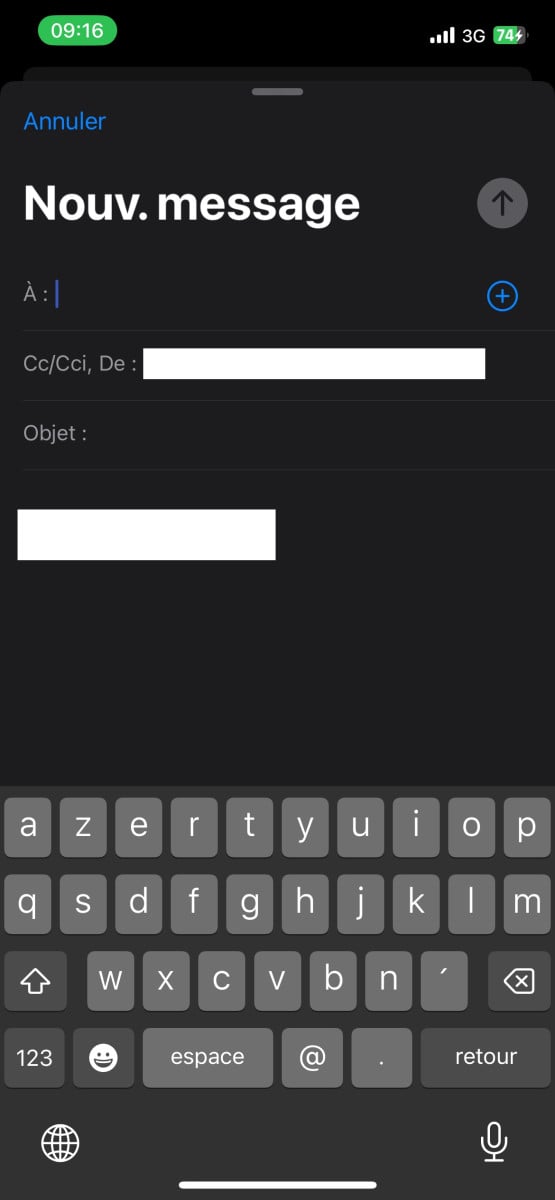
- Pada papan ketik Anda, klik tombol emoji

- Pilih saja emotikon yang Anda sukai dan voila!
Langkah-langkah untuk menyisipkan emotikon di Outlook sama saja, entah Anda menggunakan Android atau iPhone!
Apakah Anda biasanya menggunakan emoji ini dalam diskusi Anda? Cari tahu lebih lanjut tentang arti dariemoji menunjuk untuk memeriahkan percakapan Anda di jejaring sosial.